Zapewne i Wam często się zdarza reinstalacja systemu operacyjnego sobie lub znajomym. Wiadomo Windows zawodnym oprogramowaniem jest. Problem pojawia się z spamiętaniem w głowie zainstalowanych i używanych aplikacji. Antywirusy, pakiety biurowe, archiwizatory, programy graficzne… Niejednokrotnie ja osobiście musiałem kilkakrotnie pytać osoby co tam miała, aby jej to doinstalować. Zakładałem z góry, że jest głupkiem sama sobie nie poradzi. Dzisiaj pokaże cztery szybkie sztuczki na stworzenie listy zainstalowanych aplikacji w systemie i wyeksportowanie jej do zwykłego pliku tekstowego. Taki plik możemy sobie skopiować razem z backupem na nośnik zewnętrzny.
Listowanie zainstalowanych aplikacji
Sposób 1 – msinfo32.exe
Pierwsze narzędzie do takiej czynności mamy dostępne w systemie. Wystarczy wykonać następujące kroki.
- Przejdź do startu
- Wyszukaj msinfo32.exe
- Uruchom wyszukaną aplikacje
- Przejdź do Środowisko oprogramowania >> Grupy programów
- Wybieramy następnie opcję z menu Plik >> Eksportuj i zapisujemy pod postacią pliku tekstowego
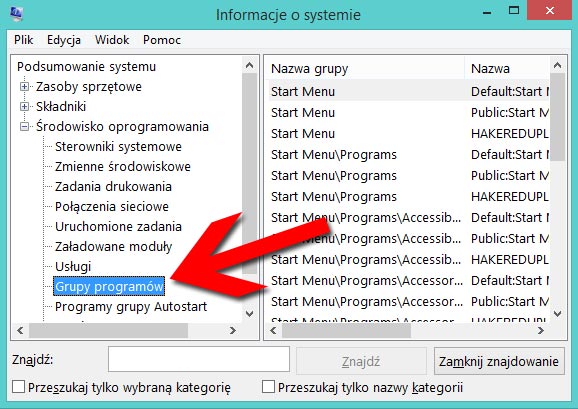
To wszystko. Moim jednak zdaniem format w którym zapisaliśmy zainstalowaną listę aplikacji systemu Windows nie jest za bardzo czytelny. Przejdźmy więc do następnego sposobu.
Sposób 2 – CCleaner free
Świetna darmowa aplikacja do czyszczenia systemu CCleaner posiada również opcję eksportu zainstalowanych programów do pliku. Wystarczy przejść w niej do zakładki Narzędzia, następnie wybrać opcje Odinstaluj programy. Teraz wystarczy wybrać opcje Zapis do pliku tekstowego….
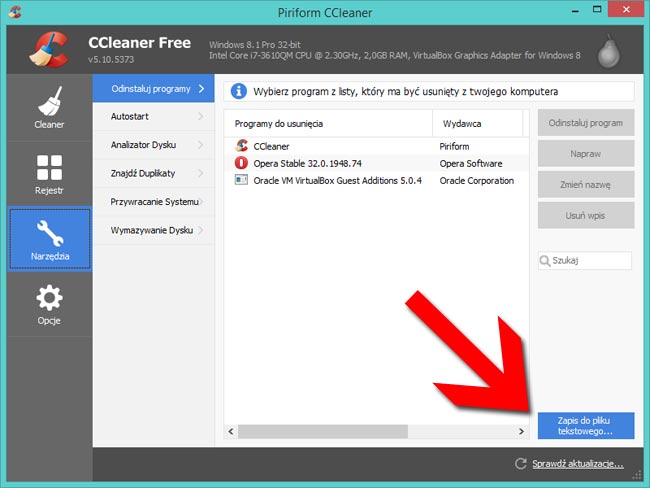
Moim zdaniem ten sposób jest najbardziej optymalny i dokładny. Wylistowane zostaną wszystkie aplikacje z systemowego narzędzia Dodaj lub usuń programy. Dodatkowo otrzymamy w czytelnym formacie datę instalacji, rozmiar aplikacji a nawet dokładną jej wersje.
Sposób 3 – eksport programów poleceniem cmd
Ten sposób jest dla osób podkochujących się po cichu w wiersza poleceń systemu Windows. Wystarczy uruchomić konsole (cmd.exe) i wydać poniższe polecenie:
wmic product >> zainstalowane2.txt
Po chwili w katalogu bieżącym konsoli pojawi się plik zainstalowane2.txt z listą zainstalowanych programów w naszym systemie operacyjnym.
W celu zmiany katalogu bieżącego przypominam, że należy użyć polecenia cd (change directory). Dodatkowo za pomocą innego argumentu aplikacji wmic możemy wylistować klucze autostartu systemu Windows.
wmic startup >> autostart.txt
Sposób 4 dla geeków – skrypt wsadowy bat
Ostatni sposób jest dla prawdziwych hakerów pasjonatów. Można wykorzystają możliwości plików wsadowych i PowerShella Windows i napisać sobie odpowiedni skrypt.
@echo off
for /f "Tokens=*" %%i in ('reg query HKEY_LOCAL_MACHINE\SOFTWARE\Microsoft\Windows\CurrentVersion\Uninstall') do (
for /f "Tokens=3*" %%j in ('reg query "%%i" /v displayname 2^>nul') do (
if not %%j==VERSION echo %%j %%k >> zainstalowane.txt
)
)
Skrypt iteracyjnie przeszukuje odpowiedni klucz rejestru zawierający nazwy aplikacji do odinstalowania w systemie. Następnie za pomocą odpowiedniego porównania dopisuje nowe pozycje do pliku zainstalowane.txt.
W celu uruchomienia skryptu wystarczy wkleić go do dowolnego edytora tekstowego, zapisać z rozszerzeniem .bat a następnie uruchomić. Po chwili w folderze w którym znajduje się skrypt powinien pojawić się plik o nazwie zainstalowane.txt. Niestety jeżeli aplikacja została źle napisana i nie posiada deinstalatora to nie zostanie uwzględniona w spisie.
Podsumowanie eksportu zainstalowanych aplikacji
Jak widać sposobów na eksport danych na temat naszych aplikacji jest multum. Warto wybrać ten, który nam najbardziej odpowiada. Zaoszczędzi to nam czasu na myślenie o programach, które były często przez Nas używane.
Być może spodoba Ci się jeszcze inny wpis:
Zapraszamy również na naszego fanpage HakerEduPL na fejsie, aby być na bieżąco!
A czy Wy macie jakieś ciekawe patenty podczas nowej instalacji swojego świeżutkiego systemu Windows? 😉